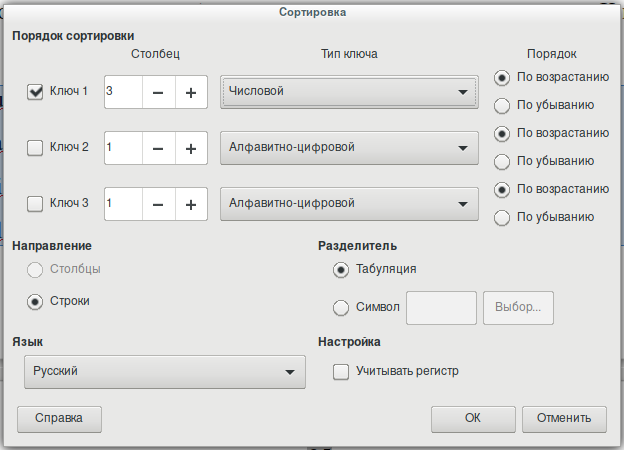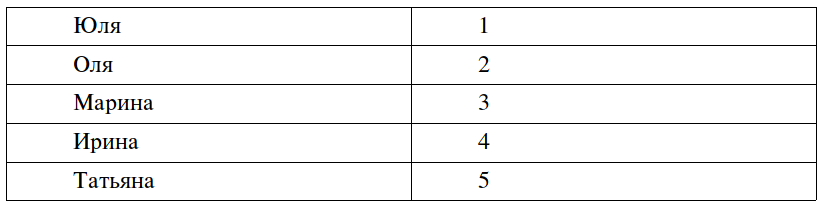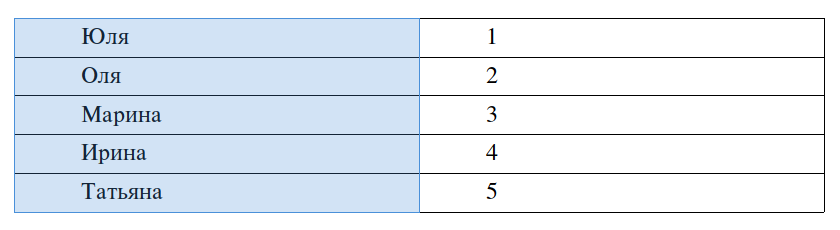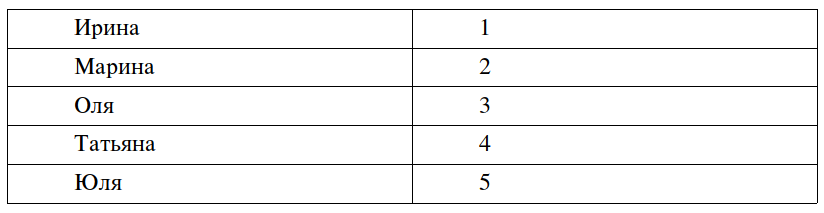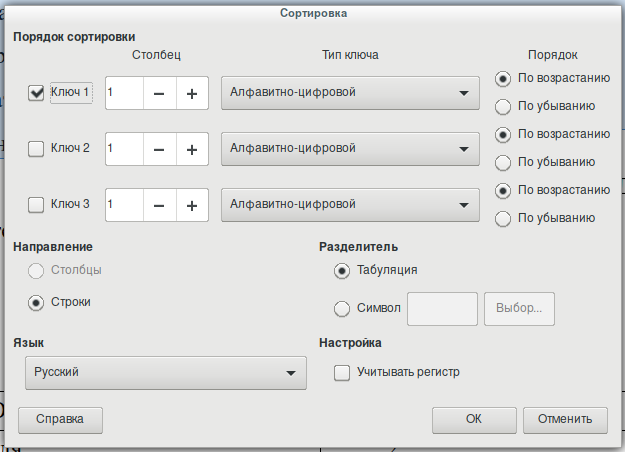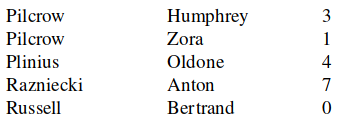Как сделать сортировку в libreoffice
Как отсортировать в алфавитном порядке в Writer (LibreOffice)
Эта заметка расскажет, как сделать сортировку по алфавиту в текстовом редакторе LibreOffice. Этот текстовый редактор называется Writer.
Сортировка в Writer позволяет как выполнить простейшее расположение в алфавитном порядке набора слов, так и имеет другие возможности, о которых знают не все. В этой заметке я покажу как делать простейшую сортировку слов в алфавитном порядке и более специфичные примеры.
Предположим, у нас есть список слов:
И нам нужно расположить его в алфавитном порядке. Для этого выделите весь список, и в меню выберите Сервис → Сортировать…:
В открывшимся окне достаточно нажать ОК и будет выполнена сортировка.
Сортировать можно не только отдельные слова, но и абзацы — в этом случае порядок действий точно такой же.
Также сортировать можно строки в таблицах. Результат будет различаться в зависимости от того, выделили вы только один столбец или несколько столбцов.
Если вы выделили только один, то при сортировке данных другие строки не изменятся. Если же вы выбрали всю таблицу или несколько столбцов, то строки в них будут перемещены в соответствии сортируемым значением.
и нажать сортировка, то получится:
Если же выделить так (вся таблица):
Вы можете поставить галочку Учитывать регистр. По умолчанию сортировка не делает различия между заглавными и прописными буквами. Если включить эту настройку, то сортировка будет различать между прописными и строчными буквами при сортировке.
Можно сортировать более сложно организованные данные. К примеру:
Нам нужно отсортировать по третьему столбцу. Для этого выделяем строки для сортировки и в настройках сортировки меняем столбец на нужный (также выбран числовой тип ключа в соответствии с сортируемым типом данных):
Информация в первом столбце сортировки может быть одинаковой в разных столбцах. Для сортировки по первому, а затем по последующим столбцам можно включить до трёх ключей:
Сортировка выполняется точно также, как если бы данные вначале были конвертированы в таблицу (Таблица → Преобразовать → Текст в Таблицу) а затем после сортировки обратно в текст.
Вместо табуляции можно использовать определённый символ в качестве разделителя, например, таким символом может быть запятая.
Помните, что пробел после выбранного символа разделителя (например, запятой) будет трактоваться как первый символ второй (последующей) колонки. Это не будет иметь эффекта на алфавитную сортировку если, и только если количество пробелов одинаково во всех пунктах.
Сортировка и создание запросов в LibreOffice Base
Следующее, чему следует научиться после создания базы данных, — работа с данными в ней. Сегодня рассмотрим, как в LibreOffice Base выполняются сортировка и создание запросов к базе данных, а также узнаем, как их печатать.
В качестве «испытуемой» будем использовать базу данных клиентов, которую мы создали на прошлом уроке. Откроем её в LibreOffice Base и выберем пункт Таблицы в окне База данных :
Сортировка представляет собой процесс упорядочения записей в таблице. Она может выполнятся по возрастанию или по убыванию значений ключа сортировки. Ключ сортировки — это поле, по значению которого производится сортировка. Ключей может быть несколько, и тогда они называются, соответственно, первичным, вторичным и так далее.
Для примера отсортируем дисконтные карты проценту предоставляемых ими скидок. Самую большую выведем сверху — это будет сортировка по убыванию. Откроем таблицу Дисконтные карты, двойным щелчком по ней (или выбором в контекстном меню кнопки Открыть) в окне Таблицы и выделим столбец Размер скидки — для этого щёлкнем по его «шапке». Затем выберем на панели инструментов кнопку По убыванию ( ) и нажмём её. Получим таблицу, отсортированную по размеру скидки клиента:
Чтобы использовать несколько ключей сортировки нужно вызвать окно, определяющее их порядок. Оно вызывается кнопкой Сортировать ( ) и позволяет выбрать последовательность и порядок их использования. Например, так:
Задание нескольких ключей позволяет определить, как будут упорядочены записи, у которых совпадает ключ сортировки, и унифицировать работу с данными.
Нажимаем кнопку Дальше и в следующем окне определяем порядок сортировки данных в итоговой таблице. Допустим, в начале списка нам хочется видеть клиентов с большим количеством баллов. Тогда сортировка будет такой:
Теперь зададим условие. У нас оно одно, но в общем случае их может быть несколько и для них можно определить, вместе они должны выполняться или для выборки будет достаточно только одного из них:
Также можно использовать псевдоним, если поля из разных таблиц имеют одно и то же имя.
В конце остаётся только определить название запроса и выбрать действие с ним:
Нажимаем кнопку Готово и получаем таблицу с запросом:
Другой путь — создание запроса в режиме дизайна. Создадим в нём запрос с тем же условиями, что и выше. Нажимаем кнопку Создать запрос в режиме дизайна. и в открывшемся окне добавления выбираем нужные нам таблицы и нажимаем кнопку Добавить (два раза, так как таблиц две):
В верхней части экрана при этом появятся выбранные таблицы, а в нижней мы будем формировать запрос. Сначала в строке Поле последовательно укажем все нужные нам поля. Затем, в строчке Псевдоним под ними впишем альтернативные названия. Строки Таблица и Видимый заполняются автоматический, нам остаётся только указать параметры сортировки и условие. В нашем случае готовая таблица запроса будет выглядеть так:
Очевидно, что создание запроса в режиме мастера состоит из большего числа шагов и имеет ряд не очевидных нюансов. Поэтому для создания запросов мы рекомендуем пользоваться режимом дизайна.
Создавать запрос в режиме SQL мы не будем, так как это наиболее сложный способ, который предполагает, что пользователь умеет писать запросы на этом языке. Однако, любой созданный ранее запрос можно увидеть в виде команд SQL, если в контекстном меню запросы выбрать пункт Редактировать в режиме SQL.
На этом уроке мы постарались рассмотреть основные приёмы, необходимые для создания запросов и выполнения сортировки в базах данных LibreOffice Base. Однако, если у вас остались вопросы по данной теме, вы можете задать их в комментариях или на нашем форуме. Мы постараемся оперативно на них ответить 🙂
Сортировка и создание запросов в LibreOffice Base
Следующее, чему следует научиться после создания базы данных, — работа с данными в ней. Сегодня рассмотрим, как в LibreOffice Base выполняются сортировка и создание запросов к базе данных, а также узнаем, как их печатать.
В качестве «испытуемой» будем использовать базу данных клиентов, которую мы создали на прошлом уроке. Откроем её в LibreOffice Base и выберем пункт Таблицы в окне База данных :
Сортировка представляет собой процесс упорядочения записей в таблице. Она может выполнятся по возрастанию или по убыванию значений ключа сортировки. Ключ сортировки — это поле, по значению которого производится сортировка. Ключей может быть несколько, и тогда они называются, соответственно, первичным, вторичным и так далее.
Для примера отсортируем дисконтные карты проценту предоставляемых ими скидок. Самую большую выведем сверху — это будет сортировка по убыванию. Откроем таблицу Дисконтные карты, двойным щелчком по ней (или выбором в контекстном меню кнопки Открыть) в окне Таблицы и выделим столбец Размер скидки — для этого щёлкнем по его «шапке». Затем выберем на панели инструментов кнопку По убыванию (
Чтобы использовать несколько ключей сортировки нужно вызвать окно, определяющее их порядок. Оно вызывается кнопкой Сортировать (
Задание нескольких ключей позволяет определить, как будут упорядочены записи, у которых совпадает ключ сортировки, и унифицировать работу с данными.
Нажимаем кнопку Дальше и в следующем окне определяем порядок сортировки данных в итоговой таблице. Допустим, в начале списка нам хочется видеть клиентов с большим количеством баллов. Тогда сортировка будет такой:
Теперь зададим условие. У нас оно одно, но в общем случае их может быть несколько и для них можно определить, вместе они должны выполняться или для выборки будет достаточно только одного из них:
Также можно использовать псевдоним, если поля из разных таблиц имеют одно и то же имя.
В конце остаётся только определить название запроса и выбрать действие с ним:
Нажимаем кнопку Готово и получаем таблицу с запросом:
Другой путь — создание запроса в режиме дизайна. Создадим в нём запрос с тем же условиями, что и выше. Нажимаем кнопку Создать запрос в режиме дизайна. и в открывшемся окне добавления выбираем нужные нам таблицы и нажимаем кнопку Добавить (два раза, так как таблиц две):
В верхней части экрана при этом появятся выбранные таблицы, а в нижней мы будем формировать запрос. Сначала в строке Поле последовательно укажем все нужные нам поля. Затем, в строчке Псевдоним под ними впишем альтернативные названия. Строки Таблица и Видимый заполняются автоматический, нам остаётся только указать параметры сортировки и условие. В нашем случае готовая таблица запроса будет выглядеть так:
Теперь остаётся только сохранить запрос соответствующей кнопкой (

Очевидно, что создание запроса в режиме мастера состоит из большего числа шагов и имеет ряд не очевидных нюансов. Поэтому для создания запросов мы рекомендуем пользоваться режимом дизайна.
Создавать запрос в режиме SQL мы не будем, так как это наиболее сложный способ, который предполагает, что пользователь умеет писать запросы на этом языке. Однако, любой созданный ранее запрос можно увидеть в виде команд SQL, если в контекстном меню запросы выбрать пункт Редактировать в режиме SQL.
На этом уроке мы постарались рассмотреть основные приёмы, необходимые для создания запросов и выполнения сортировки в базах данных LibreOffice Base. Однако, если у вас остались вопросы по данной теме, вы можете задать их в комментариях или на нашем форуме. Мы постараемся оперативно на них ответить 🙂
15 comments
Спасибо за статью! Все предельно ясно. Жаль что по Libre base так мало информации на русском языке. Когда уже будет полноценный учебник…
Просьба в таком же ключе написать статью по созданию форм.
Вопрос на засыпку: можно ли в base сделать ссылку на документ типа гиперссылки в MS Excel и как? Задача: база данных чертежей — нужно чтобы из нее можно было открыть чертеж в формате pdf или папку с чертежами простым кликом.
Добрый день, Михаил!
Прошу простить, что долго не отвечала — ваш комментарий по неведомой мне причине попал в спам. Но я его нашла и вернула на место 🙂
Да, информации по Base и LibreOffice немного, но выполнение той или иной задачи очень часто здесь и в OpenOffice практически идентично, поэтому иногда можно взять на вооружение их мануалы.
Статья по формам будет следующей вышедшей на сайте и уже готовится к публикации.
Вопросу на засыпку обещаю уделить время в ближайшие дни — задача интересная и не тривиальная 🙂
Благодарю за урок. Скажите, а по созданию форм и работе с ними что-то подобное планируется?
Спасибо, Ярослав! Приятно, когда твоя работа оказывается полезной. Конечно, формы — следующая тема в цикле статей о Base.
Здравствуйте, о хотела спросить об условиях поиска. Мне нужно выделить препараты, которые содержат дубильные вещества. Я ввожу в строку ‘дубильные вещества’ но там появляется 0. Что делаю неправильно? Спасибо
Светлана, проверила на своей базе и таблицы и запросы — текстовая строка находится без проблем и там и там. Для этого открываю таблицу на просмотр, выбираю значок с лупой и в первую же строку ввожу нужный текст без кавычек. Если делаете этот поиск в виде запроса, то куда вводите строку? Надо в поле Критерий без кавычек (Base сам их подставляет к тексту).
Версия LibreOffice 4.3.4.1. Всё сделал точно так, как написано. Две таблицы сделал, но запрос сделать не получается. В последнем пункте в окошке «Обзор» пусто, кнопка Готово нажимается, но никаких действий не происходит. Если возвращаться кнопкой Назад, то второй шаг постоянно сбрасывает установки, хотя на остальных шагах всё остаётся так, как я и поставил. Если просто закрыть Мастер запросов, то запрос не создаётся.
У меня случай, аналогичный случаю Алексея. На последнем шаге пусто в окне «Обзор», поэтому не получается сохранить запрос. Помогите, у меня по программе создание баз данных, нужно со студентами сделать базы данных по их специальности, а у меня затык…
Добрый день, Наталия!
Сейчас прогнала ещё раз создание этого запроса — тоже не отрабатывает в таком виде. Видимо, в Мастере есть какая-то бага. Я вам посоветую создать запрос, как написано в статье, но не вписывать условие поиска на третьем шаге. Просто пройти дальше. А в конце вы всё равно будете вручную создавать связи в режиме редактирования, тогда его и добавьте (в таблице под связями заполните ячейку Критерий столбца КоличествоБаллов значением > 30 без кавычек). Тогда всё отработает с первого раза 🙂
Добрый день!
Подскажите есть ли такая возможность при создании запросов получать в конце сумму по определенному столбцу. Есть созданная таблица счетов по контрагентам с указанием суммы. А запрос создан на её основе по конкретному контрагенту и я хочу при выполнении запроса получать сумму всех счетов.
Здравствуйте!
Подскажите пожалуйста, как создать вложенный запрос на языке QBE? В режиме SQL это возможно, а на QBE не могу сделать ссылку на вложенный запрос, никак не найду правильный синтаксис. Спасибо.
Я имею в виду в режиме дизайна
Здравствуйте. Не подскажете мне как можно сделать перекрестный запрос, запрос на поиск информации по критерию и запрос с параметром, и в чем различие двух последних?
Практическая работа LibreOffice Calc №4. Сортировка и фильтрация данных
Практическая работа №4.
Сортировка и фильтрация данных
Цель работы: изучить возможности Calc по анализу табличных баз данных с применением сортировки и различных фильтров.
Теоретические сведения
Сортировкой называется изменение порядка строк в списке в соответ- ствии с заданными условиями. Целью сортировки является упорядочение данных. Сортировка применяется в случаях, когда необходимо, чтобы строки имели определенную последовательность. Сортировка выполняется:
кнопками сортировки 
командой Данные / Сортировка с установкой диапазона сортировки и необходимых параметров.
Сортировка осуществляется на том же листе, где находится исходный список.
Особенно важно осуществлять сортировку в списке, так как многие операции по группировке данных, которые доступны из меню Данные, можно использовать только после проведения операции сортировки.
В среде Calc предусмотрены три уровня сортировки, которые определяются в диалоговом окне Данные / Сортировка параметром Сортировать по. Соответственно сортировка каждого нового уровня зависит от того, как отсортировался уровень предыдущий.
Фильтрация – это процесс сокрытия всех строк базы данных, кроме тех, которые удовлетворяют определенным критериям. Ее применение целесообразно в тех случаях, когда предпочтительнее работать с подмножеством базы данных – ограниченной группой записей. В Calc существует несколько разновидностей фильтрации:
автофильтр: фильтрация по одному критерию;
стандартный фильтр: фильтрация по нескольким критериям;
расширенный фильтр: фильтрация по диапазону критериев. Для осуществления фильтрации требуется:
установить курсор в любой ячейке внутри списка (чтобы программа прочитала все записи в базе данных);
Ход работы
Загрузите электронные таблицы Calc, используя Пуск / Офис / Электронная таблица.
Сортировка по одному полю:
щелкните в ячейку с фамилией первого студента;
Рис. 1. Кнопки сортировки на панели инструментов «Стандартная»
убедитесь, что программа расположила фамилии в алфавитном порядке;
аналогичным образом отсортируйте записи по городам в порядке, обратном алфавитному ( Сортировка по убыванию ).
Сортировка по нескольким полям.
Выполните сортировку по нескольким полям, например, по полю Класс по возрастанию (предварительно проверьте, чтобы классы у всех стояли разные. Если это не так, поменяйте классы вручную), затем по полю Средняя успеваемость по убыванию. Для этого:
выберите команду Данные / Сортировка ;
Рис. 2. Сортировка данных
Внимательно проанализируйте перестановку строк в списке и сделайте вывод, почему именно в таком порядке они расположились.
Аналогичным образом отсортируйте города по убыванию и номер группы по возрастанию.
Фильтрация базы данных. Автофильтр: фильтрация по одному критерию.
Для того чтобы начать фильтрацию базы данных, щелкните левой кнопкой мыши по любой ячейке внутри списка.
Рис. 3. Автофильтр
Стандартный фильтр: фильтрация по нескольким критериям.
Для того чтобы начать фильтрацию базы данных, щелкните левой кнопкой мыши в любой ячейке внутри списка.
установите параметры первого критерия в первой строке: в списке
Имя поля выберите Возраст, Условие – >, Значение – 17;
соедините критерии оператором И ;
Рис. 4. Стандартный фильтр
Аналогичным образом проведите фильтрацию по следующим критериям:
все ученики 9А, 9Б и 11 классов, изучающих математику;
все студенты, фамилии которых начинаются с буквы В, имеющие среднюю успеваемость выше 3.
Расширенный фильтр: фильтрация по диапазону критериев.
Для того чтобы запустить расширенный фильтр, необходимо задать диапазон критериев. Для этого:
выделите все имена полей базы данных A1:I1 ;
скопируйте их ( Правка / Копировать );
щелкните по ячейке К1 и вставьте имена полей ( Правка / Вставить ).
для того чтобы начать фильтрацию базы данных, щелкните левой кнопкой мыши по любой ячейке внутри исходного списка;
Рис. 5. Расширенный фильтр
выполните фильтрацию, нажав кнопку ОК ;
убедитесь, что начиная с ячейки К5 появились нужные записи.
Контрольные вопросы
Что такое сортировка? С какой целью она проводится?
Каким образом можно провести сортировку списка в Calc?
Сколько уровней сортировки позволяет провести Calc?
Что такое фильтрация?
Какие разновидности фильтров есть в Calc и в чем их особенности?
Опишите технологию фильтрации с помощью автофильтра, стандартного фильтра и расширенного фильтра.
Ответы на вопросы выпишите в тетрадь для проверки.